MATLAB/OCTAVE/ ALAPOZÓ 1
|
|
|
- Lídia Lakatosné
- 6 évvel ezelőtt
- Látták:
Átírás
1 MATLAB/OCTAVE/ ALAPOZÓ 1 A gyakorlatok során Octave/Matlab matematikai környezet használatát fogjuk elsajátítani geodéziai, térinformatikai példákon keresztül. Mind a MATLAB, mind az Octave alapvetően numerikus számítások végzésére kidolgozott program környezet. Az utóbbi egy ingyenes, nyílt forráskódú program, ahol lényegében ugyanazokat a parancsokat használhatjuk, mint a Matlab-ban, mivel az Octave készítői törekednek a Matlab kompatibilitásra. Még a grafikus felület is nagyon hasonló a két programban, tetszés szerint átrendezhető ablakokkal (lásd 1., 2. ábra). Az Octave a oldalról tölthető le, jelenleg a változat (2016. novembere óta). Sok kiegészítő csomag is van hozzá, lásd illetve ezek egy jó része telepítve is van, csak be kell tölteni használatkor. Le lehet kérdezni, hogy mi van telepítve a pkg list paranccsal). 1MATLAB GRAFIKUS KÖRNYEZETE 2OCTAVE GARFIKUS KÖRNYEZETE 1 A segédlet készítése során felhasználva: Todd Young and Martin J. Mohlenkamp: Introduction to Numerical Methods and Matlab Programming for Engineers, Department of Mathematics, Ohio University, January 20, 2017, február 6. 1 Dr Laky Piroska
2 MATLAB/OCTAVE MUNKAKÖRNYEZET, ALAPOK A grafikus felület fontosabb részei: az éppen aktuális könyvtár, ahová mindent ment a program (current folder/directory), a parancssor (command window), a munkakörnyezet (workspace) az éppen használt változókkal, az eddig futtatott parancsok (command history) és a szerkesztő (editor). Az adott panel nevére kattintva, lenyomva tartott bal egér gombbal áthúzhatóak a panelek, és a mozgatás során a kékre színezett területre helyezhetőek. A későbbiekben amire mindig figyeljünk, hogy a használt fájl nevek nem kezdődhetnek számmal és lehetőleg ne legyenek benne ékezetes karakterek se! A program mindig azokat a fájlokat, függvényeket tudja éppen használni, amik a beállított aktuális könyvtárban vannak. Octave-ban, ha azt szeretnénk, hogy bármilyen művelet eredménye folyamatosam jelenjen meg, és ne oldalanként, akkor használjuk a page_screen_output(0) parancsot! SEGÍTSÉG (HELP, DOCUMENTATION) Nagyon sokat tanulhatunk a dokumentáció használatából is (lásd a documentation fül, vagy az alábbi weblap), persze kellő angoltudás függvényében. Nyugodtan lehet nem csak az Octave saját dokumentációját nézni, hanem a Matlabét is az interneten, ott több, sokszor részletesebb példát is láthatunk az adott parancs használatára. Octave help-je: Matlab help-je: Sok hasznos segítség, letölthető matlab fájl található a matlab centralon is: Az Octave-on és a Matlabon belül alapvető a help használata. Matlabon belül ha beírjuk a parancssorba a help parancsot önmagában, akkor megkapjuk a témakörök listáját (ez octave-ban nincs). Matlab-ban be lehet írni a help után egy adott témakör nevét is pl (> jel jelzi a Matlab-ba/Octave-ba begépelendő parancsokat, ezt a jelet nem kell begépelni!) help elfun Ez az alap függvények (elementary math function) listáját adja. Octave-ban ez elérhető a Documentation fülön az 'Arithmetic' témakörre kattintva. Ha tudjuk egy adott függvény nevét, akkor mind a Matlab-ban, mind az Octave-ban használhatjuk következőt: help 'parancsnév' Ez megadja az adott parancs leírását, használatának módját. Pl.: help rand február 6. 2 Dr Laky Piroska
3 Megadja, hogy a rand parancs 0-1 közötti egyenletes eloszlású véletlen számot generál, megadja a használatának módját, hogy lehet egy vagy több bemenettel is hívni és megadja a kapcsolódó parancsokat is (pl. randn, ami standard normális eloszlású véletlen számokat generál 0 várható értékkel és 1 szórással). A doc parancs a help-hez hasonlóan működik. Octave-ban megnyitja az adott parancs leírását a Documentation fülön (ez egyezik a help parancs tartalmával, csak a help eredménye a Command window-ban jelenik meg). Matlab esetében a doc parancs egy külön ablakban nyitja meg az eredményt, ami a help-hez képest egy jóval részletesebb leírás, sok példával. De ugyanez elérhető a fent említett Matlab help internetes oldalon is. Próbáljuk ki a következő parancsot is: doc rand Próbáljuk ki a pwd parancsot! Kérdezzük le help-pel ez mit is csinál! Másik hasznos parancs a lookfor utasítás. Ezzel parancs részletekre is rákereshetünk, vagy bármilyen szóra, ami a parancs leírásban szerepel. Próbáljuk ki a következőt: lookfor rand Ez minden parancsot kilistáz, aminek a nevében, vagy a rövid leírásában szerepel a rand szó. Ha túl sokáig tartana a keresés, akkor megszakíthatjuk a parancsot a CTRL + c billentyű kombinációval. NÉHÁNY HASZNOS PARANCS clc clear CTRL+c kitörli a command window ablak tartalmát kitörli a változókat (lásd workspace) - félbeszakítja az adott parancsot (kilépés pl. végtelen ciklusból) % - megjegyzés (a program figyelmen kívül hagyja ami ez után van a sorban) ; - parancs végén a ; hatására nem jelenik meg az eredmény page_screen_output(0) -csak Octave-ban! A műveletek eredményét folyamatosan jelenítse meg a Command Windowban, ne oldalanként tördelve. 'TAB' GOMB ÉS A NYILAK HASZNÁLATA A PARANCSSORBAN Nagyon hasznos a 'tab' használata. Ha nem tudjuk pontosan egy adott parancs nevét, csak az elejét, és elkezdjük begépelni a parancssorba pl, hogy pref, majd utána nyomunk egy tab-t ha csak egyféle pref kezdetű parancs van, akkor kiegészíti, ha több, akkor megadja a lehetséges parancsokat. Itt több parancs is van ezzel a kezdettel pl. prefdir (annak a könyvtárnak a neve, ahol a beállítások, history stb. található) vagy a preferences, ami megnyitja a beállítások ablakot február 6. 3 Dr Laky Piroska
4 Szintén nagyon hasznos a nyilak használata a parancssorban, amivel korábbi parancsokat lehet újra lefuttatni, módosítani. A korábbi parancsokat újra le lehet futtatni a command history-t használva is, dupla kattintással az adott parancson. ÉRTÉKADÁS, VÁLTOZÓ TÍPUSOK, FÜGGVÉNY HASZNÁLAT Célszerű kerülni az ékezeteket, Octave-ban es Matlab-ban azok ugyanis nem kompatibilisek, az egyikkel létrehozott ékezetes betűk a másikban rosszul jelennek meg. %% Értékadás, változótípusok ÉRTÉKADÁS, VÁLTOZÓ TÍPUSOK % Egyszerű értékadás (0.01 háromféleképpen) a = 0.01 b = 1e-2 c = 1d-2 clear a % kitörli az 'a' változót clear % vagy 'clear all' kitörli az összes változó értekét pi % beépített érték (3.14) A Matlab/Octave alap objektumai a mátrixok. A vektorok speciális mátrixok, pl. 1xn-es sorvektorok, vagy mx1-es oszlopvektorok. Mátrix/vektor definiálásához szögletes zárójelet használunk. M = [1 2 3; 4 5 6] % 2x3-as méretű mátrix/tömb z = [ ] % sorvektor t = [2; 4; 22; 66; 21] % oszlopvektor Le lehet kérdezni egy vektor tetszőleges elemét, kerek zárójelbe téve az elem sorszámát: t(2) % eredménye: 4 z(end) % z utolsó eleme: 78 Vagy felül lehet írni bármelyik elem értékét: t(2)=47 p = [] % üres vektor z(3)=[]; % kitörli a 3. elemet, utána z = Le lehet kérdezni egy részét a vektornak: t(2:4) % eredménye az előző parancs után: Lehet sorvektorból oszlopvektor készíteni és fordítva to = t' % t transzponáltja, oszlopvektor Vannak hasznos parancsok, amelyekkel egyszerűen lehet vektorokat előállítani: február 6. 4 Dr Laky Piroska
5 x1 = 1:10 % sorvektor 1-10-ig egész számok x2 = 1:0.3:10 % sorvektor 1-tol 10-ig, 0.3 osztásközzel x3 = linspace(1,10,10) % % 1 és 10 között 10 pontot vesz fel Könnyű összefűzni vízszintesen, függőlegesen azonos sor/oszlop számú vektort/mátrixot. X = rand(2,3) % 2x3-as [0,1] közti véletlen számokból álló mátrix Y = ones(2,4) % 2x4-es egyesekből álló mátrix Z = eye(3) % 3x3-as egységmátrix XY = [X Y] % 2x7 elemű mátrix, vízszintesen összefűzve X és Y XZ = [X; Z] % 5x3-as mátrix, függőlegesen összefűzve X, Z XY(1,:) % XY első sora (: az adott sorban az összes elem) XZ(:,2) % XZ első oszlopa (: az adott oszlop összes eleme) Szövegek, mint karakterekből álló vektorok s = 'p' % szöveges/karakter (string) típusú változó 1x1 méretű me = 'Műszaki Egyetem' % string típusu változo 1x15 méretű bme = ['Budapesti ' me] % Budapest Műszaki Egyetem bme(13:17) EGYSZERŰ PLOTTOLÁS Nézzük az alábbi táblázat adatait egy betonacél feszültség-fajlagos alakváltozás (σ-ε) diagramjából: ε [%] σ [N/mm 2 =Mpa] TÁBLÁZAT BETONACÉL FESZÜLTSÉG-FAJLAGOS ALAKVÁLTOZÁS DIAGRAMJA Írjuk be a parancssorba: x = [ ] y = [ ] Ha beírjuk a parancssorba egy létező változó nevét, akkor kiírja az aktuális tartalmát. x, y Vektor formátumban lévő adatokat a plot paranccsal rajzolhatunk ki: plot(x,y) Ez egy vonallal össze fogja kötni a pontokat. Ha a pontokat szimbólumokkal szeretnénk jelölni, próbáljuk ki a következőket: plot(x,y,'x') plot(x,y,'o-') plot(x,y,'r*-') február 6. 5 Dr Laky Piroska
6 FÜGGVÉNYEK HASZNÁLATA Nagyon sok matematikai és egyéb beépített függvény van, ezek megismeréséhez célszerű a help-et, dokumentációt böngészni. Nézzük meg néhány függvényt az alap matematikai függvények közül (Elementary math functions) ld. help elfun A függvények változói mindig kerek zárójelben vannak. sin(pi) % értéke 0 a számábrázolás pontosságán belül 3^4 % értéke: 81 exp(0) Az exp(0) az e 0, értéke természetesen 1. A beépített függvények nem csak számokon, hanem vektorokon is működnek. x = linspace(0,2*pi,40) y = sin(x) plot(x,y) További beállítások lásd help plot! FELHASZNÁLÓ ÁLTAL DEFINIÁLT FÜGGVÉNYEK Többféleképp lehet Matlab-ban saját függvényeket megadni, az egyszerűbb függvények leggyakoribb módja az anonim függvény használata (anonymous function), pl adjuk meg az f(x) = 2x 2 3x + 1 függvényt: f 2*x.^2-3*x + 1 Ellenőrizzük le egy adott x értékére: f(1.2345) % értéke: A függvényt úgy adtuk meg, hogy nem csak egyedüli értékekre, hanem vektorokra is működik, pl. x = -2:.2:2 y = f(x) plot(x,y) Azért működött a függvényünk vektorokra is, mert a x 2 értékét x.^2 módon adtuk meg. Itt szerepel egy plusz pont a hatvány művelet előtt. Így kell megadni a szorzást, osztást és hatványozást is, ha vektor bemeneten is használni szeretnénk a függvényt:.*,./,.^. Összeadásnál nem kell megadni a plusz pontot, se skalárral való osztás/szorzáskor. A Matlabnak az egyik erőssége, hogy egy vektorba téve sok értéket, a Matlab egyszerre tud az összesen műveleteket végezni, és nem egyesével február 6. 6 Dr Laky Piroska
7 MATLAB PROGRAMOK Matlab programokat *.m kiterjesztésű szöveges fájlokba írhatunk. Kétféle típust fogunk használni: script fájlt és függvényt (function). FÜGGVÉNY ÍRÁSA Írjuk meg külön függvény fájlba az előbb megadott függvényt! Kattintsunk a bal felső sarokban a plusz jelre (new), és megnyílik az Editorban egy üres lap. írjuk be a következőket, majd mentsük el probafv.m néven az aktuális könyvtárba. function y = probafv(x) y = 2*x.^2-3*x + 1; end Írjuk be utána a parancssorba: x1 = -2:.1:2; y1 = probafv(x1); plot(x1,y1) A függvények néhány fontos tulajdonsága: function szóval kezdődik Van legalább egy-egy kimenet és bemenet A kimenet, a függvény neve és a bemenet az első sorban található, és a függvény neve meg kell egyezzen az *.m fájl nevével A függvény belsejében valahol értéket kell adjunk a kimenetnek A függvény belső változói nem fognak megjelenni a workspace-ben, és a függvény sem fér hozzá a workspace-ben lévő változókhoz, csak, amit megadtunk a bemenetnél. Egy függvénynek lehet több bemenete is, pl módosítsuk az előző függvényünket az alábbi módon: function y = probafv2(x,p) y = 2*x.^p - 3*x + 1; end Majd mentsük el probafv2.m néven és hívjuk meg: y1 = probafv2(x1,3); plot(x1,y1) Egy függvénynek lehet több kimenete is egy vektorban összegyűjtve: function [x2 x3 x4] = hatvany(x) x2 = x.^2; február 6. 7 Dr Laky Piroska
8 x3 = x.^3; x4 = x.^4; end Mentsük el a fenti fájlt hatvany.m néven, és készítsünk néhány ábrát vele. x = -1:.1:1 [x2 x3 x4] = hatvany(x); plot(x,x,x,x2,x,x3,x,x4) Mi is adhatunk egyéni színeket hozzá: plot(x,x,'black',x,x2,'blue',x,x3,'green',x,x4,'red') Vagy jelmagyarázatot is fűzhetünk hozzá legend('x','x^2','x^3','x^4','location','best') SCRIPT ÍRÁSA A másik általunk használt program típus, a script fájl, ami több dologban eltér a függvénytől: Nincsenek bemenetek és kimenetek. A scripttel létre tudunk hozni változókat a workspace-ben, ezeket utána módosíthatjuk, törölhetjük. A következő script ugyanazt csinálja, mint az előző függvény, x2 = x.^2; x3 = x.^3; x4 = x.^4; plot(x,x, 'black ',x,x2, 'blue ',x,x3, 'green ',x,x4, 'red ') Mentsük el grafikonok.m néven az aktuális könyvtárba. A clear paranccsal töröljünk minden korábbi változót a workspace-ből, majd adjuk meg: x = -1:.1:1; grafikonok Vegyük észre, hogy a program még úgyis használta az x változó értékét, hogy az a parancssorban lett megadva, nem a script fájlban. Általában a parancssori gépelés helyett script fájlokba szoktunk dolgozni, főleg, ha egysorosnál hosszabb számításokat végzünk. Könnyebb utólag javítani. A script fájlokat futtathatjuk a nevük begépelésével, de egyszerűbb az F5 megnyomásával, ez rögtön menti és futtatja a programot. Ha nem akarjuk az egész programot lefuttatni betehetünk egy return parancsot valahová, és akkor csak addig fog lefutni a program. Illetve az F9 lenyomásával a kijelölt rész futtatható február 6. 8 Dr Laky Piroska
9 PROGRAM KOMMENTEK A több sorból álló programok fontos részei a kommentek. Egyrészt mások is megértik a programkódunkat, másrészt mi is emlékezni fogunk rá, ha később újra használni akarjuk. Célszerű nem csak a program elején, hanem minden új szekcióhoz is kommenteket írni. A Matlab-ban % jel után írhatunk kommenteket. Egy függvény esetében a kommentben szükséges megadni, hogy mi a függvény célja, milyen bemeneti és kimeneti értékekek szerepelnek benne. Írjunk megfelelő kommenteket egyik előző függvényünkhöz, majd mentsük el! function y = probafv(x) % Kiszámítja a 2*x^2-3*x + 1 függvényértéket. % Bemenet: x egy szám vagy vektor % Kimenet: y szám vagy vektor (x-szel egyező méretű) y = 2*x.^2-3*x + 1; end A Matlab help parancsa kiírja a képernyőre a fájl elején található kommenteket. help probafv Kiírja a képernyőre a fent beírt kommenteket! MATLAB/OCTAVE HIBAÜZENETEK A programok írása során számos hibaüzenettel találkozunk. Fontos, hogy tudjuk ezeket értelmezni, ez segíthet kijavítani a hibáinkat! (piros Matlab, kék Octave). Nézzünk egy példát elírásra a clear all helyett! cler all Undefined function 'cler' for input arguments of type 'char'. error: 'cler' undefined near line 1 column 1 A Matlab/Octave érzékeny a kis nagy betűk változására is: X = 3/4; x Undefined function or variable 'x'. error: 'x' undefined near line 1 column 10 Nézzünk példát egy szintaktikailag hibás Matlab utasításra: 1 x 1 x Error: Unexpected MATLAB expression. parse error: syntax error >> 1 x ^ február 6. 9 Dr Laky Piroska
10 Túl sok bemenő paraméter: sin(pi,3) Error using sin Too many input arguments. error: Invalid call to sin. Correct usage is: -- sin (X) Nem egyezik a mátrixban lévő sor/oszlop elemeinek száma: M = [1 2;3] Error using vertcat Dimensions of matrices being concatenated are not consistent. error: vertical dimensions mismatch (1x2 vs 1x1) [3, 4, 5] * [1; 2; 3; 4] Error using * Inner matrix dimensions must agree. error: operator *: nonconformant arguments (op1 is 1x3, op2 is 4x1) A legrosszabb, amikor nincs hibaüzenet, az eredmény mégis hibás. Példa: számítsuk ki 1 értékét a következő utasítással! Miért hibás az eredmény? 2π 1 / 2*pi február Dr Laky Piroska
MATLAB/OCTAVE/ ALAPOZÓ 1
 MATLAB/OCTAVE/ ALAPOZÓ 1 A numerikus módszerek gyakorlatok során Matlab matematikai környezetben mutatjuk meg a mérnöki problémák megoldásához használható különböző numerikus eljárásokat. Otthoni gyakorláshoz
MATLAB/OCTAVE/ ALAPOZÓ 1 A numerikus módszerek gyakorlatok során Matlab matematikai környezetben mutatjuk meg a mérnöki problémák megoldásához használható különböző numerikus eljárásokat. Otthoni gyakorláshoz
M-Fájlok létrehozása MATLAB-ban
 M-Fájlok létrehozása MATLAB-ban 1 Mi az M-fájl Annak ellenére, hogy a MATLAB rendkívül kifinomult és fejlett számológépként használható, igazi nagysága mégis abban rejlik, hogy be tud olvasni és végrehajtani
M-Fájlok létrehozása MATLAB-ban 1 Mi az M-fájl Annak ellenére, hogy a MATLAB rendkívül kifinomult és fejlett számológépként használható, igazi nagysága mégis abban rejlik, hogy be tud olvasni és végrehajtani
A MATLAB alapjai. Kezdő lépések. Változók. Aktuális mappa Parancs ablak. Előzmények. Részei. Atomerőművek üzemtana
 A MATLAB alapjai Kezdő lépések - Matlab Promt: >> - Help: >> help sqrt >> doc sqrt - Kilépés: >> quit >> exit >> Futó script leállítása: >> ctrl+c - Változók listásása >> who >> whos - Változók törlése
A MATLAB alapjai Kezdő lépések - Matlab Promt: >> - Help: >> help sqrt >> doc sqrt - Kilépés: >> quit >> exit >> Futó script leállítása: >> ctrl+c - Változók listásása >> who >> whos - Változók törlése
A számok kiíratásának formátuma
 A számok kiíratásának formátuma Alapértelmezésben a Matlab négy tizedesjegy pontossággal írja ki az eredményeket, pl.» x=2/3 x = 0.6667 A format paranccsal átállíthatjuk a kiíratás formátumát. Ha több
A számok kiíratásának formátuma Alapértelmezésben a Matlab négy tizedesjegy pontossággal írja ki az eredményeket, pl.» x=2/3 x = 0.6667 A format paranccsal átállíthatjuk a kiíratás formátumát. Ha több
MATLAB alapismeretek I.
 Alkalmazott Informatikai Intézeti Tanszék MŰSZAKI INFORMATIKA Dr.Dudás László 0. MATLAB alapismeretek I. A MATLAB bemutatása MATLAB filozófia MATLAB modulok A MATLAB felhasználói felülete MATLAB tulajdonságok
Alkalmazott Informatikai Intézeti Tanszék MŰSZAKI INFORMATIKA Dr.Dudás László 0. MATLAB alapismeretek I. A MATLAB bemutatása MATLAB filozófia MATLAB modulok A MATLAB felhasználói felülete MATLAB tulajdonságok
Atomerőművek üzemtanának fizikai alapjai. MATLAB használata
 Matlab képernyője Az egyes részablakok áthelyezhetőek. Fő tudnivalók róluk, fontossági sorrendben: Command window: ide írhatunk parancsokat, ide is írja ki az eredményt. Olyan, mint bárhol máshol egy command
Matlab képernyője Az egyes részablakok áthelyezhetőek. Fő tudnivalók róluk, fontossági sorrendben: Command window: ide írhatunk parancsokat, ide is írja ki az eredményt. Olyan, mint bárhol máshol egy command
Bevezetés a MATLAB programba
 Bevezetés a MATLAB programba 1. Mi az a MATLAB? A MATLAB egy olyan matematikai programcsomag, amely mátrix átalakításokat használ a komplex numerikus számítások elvégzésére. A Mathematica és Maple programokkal
Bevezetés a MATLAB programba 1. Mi az a MATLAB? A MATLAB egy olyan matematikai programcsomag, amely mátrix átalakításokat használ a komplex numerikus számítások elvégzésére. A Mathematica és Maple programokkal
A MATLAB alapjai. Kezdő lépések. Változók. Aktuális mappa Parancs ablak. Előzmények. Részei
 A MATLAB alapjai Atomerőművek üzemtanának fizikai alapjai - 2016. 03. 04. Papp Ildikó Kezdő lépések - Matlab Promt: >> - Help: >> help sqrt >> doc sqrt - Kilépés: >> quit >> exit - Változók listásása >>
A MATLAB alapjai Atomerőművek üzemtanának fizikai alapjai - 2016. 03. 04. Papp Ildikó Kezdő lépések - Matlab Promt: >> - Help: >> help sqrt >> doc sqrt - Kilépés: >> quit >> exit - Változók listásása >>
Mérnöki programozás 8. Szerkesztette: dr. Vass Péter Tamás
 Mérnöki programozás 8 Szerkesztette: dr. Vass Péter Tamás Octave egy magasszintű interaktív programozási nyelv, főként numerikus módszerek alkalmazására és programozására szolgál, a programozási nyelvhez
Mérnöki programozás 8 Szerkesztette: dr. Vass Péter Tamás Octave egy magasszintű interaktív programozási nyelv, főként numerikus módszerek alkalmazására és programozására szolgál, a programozási nyelvhez
Matlab/Octave a geoinformatikában
 Matlab/Octave a geoinformatikában Dr Laky Piroska BUDAPESTI MŰSZAKI ÉS GAZDASÁGTUDOMÁNYI EGYETEM ÉPÍTŐMÉRNÖKI KAR 2018 0 TARTALOM 1. MATLAB/Octave/ alapozó 5 Matlab Munkakörnyezet, alapok 6 Segítség (help,
Matlab/Octave a geoinformatikában Dr Laky Piroska BUDAPESTI MŰSZAKI ÉS GAZDASÁGTUDOMÁNYI EGYETEM ÉPÍTŐMÉRNÖKI KAR 2018 0 TARTALOM 1. MATLAB/Octave/ alapozó 5 Matlab Munkakörnyezet, alapok 6 Segítség (help,
Matlab/Octave a geoinformatikában
 Matlab/Octave a geoinformatikában Dr Laky Piroska BUDAPESTI MŰSZAKI ÉS GAZDASÁGTUDOMÁNYI EGYETEM ÉPÍTŐMÉRNÖKI KAR 2018 0 TARTALOM 1. MATLAB/Octave/ alapozó 5 Matlab Munkakörnyezet, alapok 6 Segítség (help,
Matlab/Octave a geoinformatikában Dr Laky Piroska BUDAPESTI MŰSZAKI ÉS GAZDASÁGTUDOMÁNYI EGYETEM ÉPÍTŐMÉRNÖKI KAR 2018 0 TARTALOM 1. MATLAB/Octave/ alapozó 5 Matlab Munkakörnyezet, alapok 6 Segítség (help,
Numerikus módszerek építőmérnököknek Matlab-bal
 Numerikus módszerek építőmérnököknek Matlab-bal Dr Laky Piroska Budapesti Műszaki és Gazdaságtudományi Egyetem Építőmérnöki Kar 2018 Tartalomjegyzék TARTALOMJEGYZÉK 1. MATLAB/Octave alapozó 8 Matlab Munkakörnyezet,
Numerikus módszerek építőmérnököknek Matlab-bal Dr Laky Piroska Budapesti Műszaki és Gazdaságtudományi Egyetem Építőmérnöki Kar 2018 Tartalomjegyzék TARTALOMJEGYZÉK 1. MATLAB/Octave alapozó 8 Matlab Munkakörnyezet,
Baran Ágnes. Gyakorlat Függvények, Matlab alapok
 Matematika Mérnököknek 1. Baran Ágnes Gyakorlat Függvények, Matlab alapok Matematika Mérnököknek 1. A gyakorlatok fóliái: https://arato.inf.unideb.hu/baran.agnes/oktatas.html Feladatsorok: https://arato.inf.unideb.hu/baran.agnes/oktatas.html
Matematika Mérnököknek 1. Baran Ágnes Gyakorlat Függvények, Matlab alapok Matematika Mérnököknek 1. A gyakorlatok fóliái: https://arato.inf.unideb.hu/baran.agnes/oktatas.html Feladatsorok: https://arato.inf.unideb.hu/baran.agnes/oktatas.html
Függvények ábrázolása
 Függvények ábrázolása Matematikai függvényeket analitikusan nem tudunk a matlabban megadni (tudunk, de ilyet még nem tanulunk). Ahhoz, hogy egy függvényt ábrázoljuk, hasonlóan kell eljárni, mint a házi
Függvények ábrázolása Matematikai függvényeket analitikusan nem tudunk a matlabban megadni (tudunk, de ilyet még nem tanulunk). Ahhoz, hogy egy függvényt ábrázoljuk, hasonlóan kell eljárni, mint a házi
MATLAB alapismeretek III.
 Alkalmazott Informatikai Intézeti Tanszék MŰSZAKI INFORMATIKA Dr.Dudás László 0. MATLAB alapismeretek III. Z= F(x,y) alakú kétváltozós függvények rajzolása Több objektum rajzolása egy ábrába Kombináljuk
Alkalmazott Informatikai Intézeti Tanszék MŰSZAKI INFORMATIKA Dr.Dudás László 0. MATLAB alapismeretek III. Z= F(x,y) alakú kétváltozós függvények rajzolása Több objektum rajzolása egy ábrába Kombináljuk
% % MATLAB alapozó % % 2009.12.16., Földváry Lóránt % 2014.01.29. Laky Piroska (kiegészítés)
 % % MATLAB alapozó % % 2009.12.16., Földváry Lóránt % 2014.01.29. Laky Piroska (kiegészítés) %% mindennek a kulcsa: help és a lookfor utasítás (+doc) % MATLAB alatt help % help topics - témakörök help
% % MATLAB alapozó % % 2009.12.16., Földváry Lóránt % 2014.01.29. Laky Piroska (kiegészítés) %% mindennek a kulcsa: help és a lookfor utasítás (+doc) % MATLAB alatt help % help topics - témakörök help
BASH SCRIPT SHELL JEGYZETEK
 BASH SCRIPT SHELL JEGYZETEK 1 TARTALOM Paraméterek... 4 Változók... 4 Környezeti változók... 4 Szűrők... 4 grep... 4 sed... 5 cut... 5 head, tail... 5 Reguláris kifejezések... 6 *... 6 +... 6?... 6 {m,n}...
BASH SCRIPT SHELL JEGYZETEK 1 TARTALOM Paraméterek... 4 Változók... 4 Környezeti változók... 4 Szűrők... 4 grep... 4 sed... 5 cut... 5 head, tail... 5 Reguláris kifejezések... 6 *... 6 +... 6?... 6 {m,n}...
1. Alapok. #!/bin/bash
 1. oldal 1.1. A programfájlok szerkezete 1. Alapok A bash programok tulajnképpen egyszerű szöveges fájlok, amelyeket bármely szövegszerkesztő programmal megírhatunk. Alapvetően ugyanazokat a at használhatjuk
1. oldal 1.1. A programfájlok szerkezete 1. Alapok A bash programok tulajnképpen egyszerű szöveges fájlok, amelyeket bármely szövegszerkesztő programmal megírhatunk. Alapvetően ugyanazokat a at használhatjuk
Delphi programozás I.
 Delphi programozás I. Konzol alkalmazások készítése Delphiben A Delphi konzol alkalmazása (console application) olyan 32 bites program, amely nem grafikus felületen, hanem egy szöveges konzol ablakban
Delphi programozás I. Konzol alkalmazások készítése Delphiben A Delphi konzol alkalmazása (console application) olyan 32 bites program, amely nem grafikus felületen, hanem egy szöveges konzol ablakban
MATLAB alapismeretek II.
 Alkalmazott Informatikai Intézeti Tanszék MŰSZAKI INFORMATIKA Dr.Dudás László 0. MATLAB alapismeretek II. Feladat: Plottoljuk a sin(x) függvényt a 0 x 4π tartományban Rajzoltassuk az e -x/3 sin(x) függvényt
Alkalmazott Informatikai Intézeti Tanszék MŰSZAKI INFORMATIKA Dr.Dudás László 0. MATLAB alapismeretek II. Feladat: Plottoljuk a sin(x) függvényt a 0 x 4π tartományban Rajzoltassuk az e -x/3 sin(x) függvényt
Vektorok. Octave: alapok. A fizika numerikus módszerei I. mf1n1a06- mf1n2a06 Csabai István
 Vektorok A fizika numerikus módszerei I. mf1n1a06- mf1n2a06 Csabai István Octave: alapok Az octave mint számológép: octave:##> 2+2 ans = 4 Válasz elrejtése octave:##> 2+2; octave:##> + - / * () Hatványozás:
Vektorok A fizika numerikus módszerei I. mf1n1a06- mf1n2a06 Csabai István Octave: alapok Az octave mint számológép: octave:##> 2+2 ans = 4 Válasz elrejtése octave:##> 2+2; octave:##> + - / * () Hatványozás:
Alapok: Használd számológép helyett
 Alapok: Használd számológép helyett Az Excelt ugyanúgy használhatod, mint a számológépet, vagyis bármit ki tudsz vele számolni. Egész egyszerűen csak írj egy egyenlőségjelet a sor elejére és aztán ugyanúgy,
Alapok: Használd számológép helyett Az Excelt ugyanúgy használhatod, mint a számológépet, vagyis bármit ki tudsz vele számolni. Egész egyszerűen csak írj egy egyenlőségjelet a sor elejére és aztán ugyanúgy,
Mathematica automatikusan dolgozik nagy pontossággal, például 3 a 100-dik hatványon egy szám 48 tizedes jeggyel:
 Mathematica mint egy számológép Használhatja a Mathematica-t, mint egy közönséges számológépet, begépelve egy kifejezést, és a SHIFT + ENTER gombok egyidejű lenyomása után a Mathematica kiszámítja és megadja
Mathematica mint egy számológép Használhatja a Mathematica-t, mint egy közönséges számológépet, begépelve egy kifejezést, és a SHIFT + ENTER gombok egyidejű lenyomása után a Mathematica kiszámítja és megadja
Mátrixok és lineáris egyenletrendszerek
 Mátrixok és lineáris egyenletrendszerek A fizika numerikus módszerei I. mf1n1a06- mf1n2a06 Csabai István Mátrixok megadása octave:##> A=[5 7 9-1 3-2] A = 5 7 9-1 3-2 Javasolt kiírni a,-t és ;-t octave:##>
Mátrixok és lineáris egyenletrendszerek A fizika numerikus módszerei I. mf1n1a06- mf1n2a06 Csabai István Mátrixok megadása octave:##> A=[5 7 9-1 3-2] A = 5 7 9-1 3-2 Javasolt kiírni a,-t és ;-t octave:##>
HORVÁTH ZSÓFIA 1. Beadandó feladat (HOZSAAI.ELTE) ápr 7. 8-as csoport
 10-es Keressünk egy egész számokat tartalmazó négyzetes mátrixban olyan oszlopot, ahol a főátló alatti elemek mind nullák! Megolda si terv: Specifika cio : A = (mat: Z n m,ind: N, l: L) Ef =(mat = mat`)
10-es Keressünk egy egész számokat tartalmazó négyzetes mátrixban olyan oszlopot, ahol a főátló alatti elemek mind nullák! Megolda si terv: Specifika cio : A = (mat: Z n m,ind: N, l: L) Ef =(mat = mat`)
Algoritmusok Tervezése. 1. Előadás MATLAB 1. Dr. Bécsi Tamás
 Algoritmusok Tervezése 1. Előadás MATLAB 1. Dr. Bécsi Tamás Tárgy adatok Előadó: Bécsi Tamás, St 106, becsi.tamas@mail.bme.hu Előadás:2, Labor:2 Kredit:5 Félévközi jegy 2 db Zh 1 hallgatói feladat A félév
Algoritmusok Tervezése 1. Előadás MATLAB 1. Dr. Bécsi Tamás Tárgy adatok Előadó: Bécsi Tamás, St 106, becsi.tamas@mail.bme.hu Előadás:2, Labor:2 Kredit:5 Félévközi jegy 2 db Zh 1 hallgatói feladat A félév
Baran Ágnes. Gyakorlat Halmazok, függvények, Matlab alapok. Baran Ágnes Matematika Mérnököknek Gyakorlat 1 / 34
 Matematika Mérnököknek 1. Baran Ágnes Gyakorlat Halmazok, függvények, Matlab alapok Baran Ágnes Matematika Mérnököknek 1. 1.-2. Gyakorlat 1 / 34 Matematika Mérnököknek 1. A gyakorlatok fóliái: https://arato.inf.unideb.hu/baran.agnes/oktatas.html
Matematika Mérnököknek 1. Baran Ágnes Gyakorlat Halmazok, függvények, Matlab alapok Baran Ágnes Matematika Mérnököknek 1. 1.-2. Gyakorlat 1 / 34 Matematika Mérnököknek 1. A gyakorlatok fóliái: https://arato.inf.unideb.hu/baran.agnes/oktatas.html
Feladat Nézzük meg a súgóban (help és doc) a sin parancs használatáról olvasható információt! Próbáljuk ki a kirajzoltató utasítást.
 1 1. GYAKORLAT A MATLAB ALAPJAI KÖRNYEZET, SÚGÓ A D:\ meghajtón hozzuk létre a munka könyvtárat, majd indítsuk el a ot! A program betöltődése után felbukkan a parancsablak az ún. prompttal: >> A prompt
1 1. GYAKORLAT A MATLAB ALAPJAI KÖRNYEZET, SÚGÓ A D:\ meghajtón hozzuk létre a munka könyvtárat, majd indítsuk el a ot! A program betöltődése után felbukkan a parancsablak az ún. prompttal: >> A prompt
Műveletek makrókkal. Makró futtatása párbeszédpanelről. A Színezés makró futtatása a Makró párbeszédpanelről
 Műveletek makrókkal A munkafüzettel együtt tárolt, minden munkalapon elérhető makrót a Fejlesztőeszközök szalag Makrók párbeszédpanelje segítségével nyithatjuk meg, innen végezhetjük el a makrókkal megoldandó
Műveletek makrókkal A munkafüzettel együtt tárolt, minden munkalapon elérhető makrót a Fejlesztőeszközök szalag Makrók párbeszédpanelje segítségével nyithatjuk meg, innen végezhetjük el a makrókkal megoldandó
Excel VI. Haladó ismeretek. Makrók készítése Visual Basic nyelven Egyszerű Visual Basic program
 Alkalmazott Informatikai Intézeti Tanszék MŰSZAKI INFORMATIKA Dr.Dudás László 0. Excel VI. Haladó ismeretek Makrók készítése Visual Basic nyelven Egyszerű Visual Basic program Alkalmazott Informatikai
Alkalmazott Informatikai Intézeti Tanszék MŰSZAKI INFORMATIKA Dr.Dudás László 0. Excel VI. Haladó ismeretek Makrók készítése Visual Basic nyelven Egyszerű Visual Basic program Alkalmazott Informatikai
Matlab alapok. Baran Ágnes. Baran Ágnes Matlab alapok Elágazások, függvények 1 / 15
 Matlab alapok Baran Ágnes Elágazások, függvények Baran Ágnes Matlab alapok Elágazások, függvények 1 / 15 Logikai kifejezések =, ==, = (két mátrixra is alkalmazhatóak, ilyenkor elemenként történik
Matlab alapok Baran Ágnes Elágazások, függvények Baran Ágnes Matlab alapok Elágazások, függvények 1 / 15 Logikai kifejezések =, ==, = (két mátrixra is alkalmazhatóak, ilyenkor elemenként történik
MATLAB. 5. gyakorlat. Polinomok, deriválás, integrálás
 MATLAB 5. gyakorlat Polinomok, deriválás, integrálás Menetrend Kis ZH Polinomok Numerikus deriválás Numerikus integrálás (+ anonim függvények) pdf Kis ZH Polinomok Sok függvény és valós folyamat leírható
MATLAB 5. gyakorlat Polinomok, deriválás, integrálás Menetrend Kis ZH Polinomok Numerikus deriválás Numerikus integrálás (+ anonim függvények) pdf Kis ZH Polinomok Sok függvény és valós folyamat leírható
SQL*Plus. Felhasználók: SYS: rendszergazda SCOTT: demonstrációs adatbázis, táblái: EMP (dolgozó), DEPT (osztály) "közönséges" felhasználók
 SQL*Plus Felhasználók: SYS: rendszergazda SCOTT: demonstrációs adatbázis, táblái: EMP dolgozó), DEPT osztály) "közönséges" felhasználók Adatszótár: metaadatokat tartalmazó, csak olvasható táblák táblanév-prefixek:
SQL*Plus Felhasználók: SYS: rendszergazda SCOTT: demonstrációs adatbázis, táblái: EMP dolgozó), DEPT osztály) "közönséges" felhasználók Adatszótár: metaadatokat tartalmazó, csak olvasható táblák táblanév-prefixek:
Memento kurzus: Matlab bevezető
 Memento kurzus: Matlab bevezető Segédanyag: Molnár Tamás 2018. november 9. Tartalomjegyzék 1. Bevezetés 1 1.1. A Matlab kezelőfelülete................................... 1 1.2. Matlab script futtatása....................................
Memento kurzus: Matlab bevezető Segédanyag: Molnár Tamás 2018. november 9. Tartalomjegyzék 1. Bevezetés 1 1.1. A Matlab kezelőfelülete................................... 1 1.2. Matlab script futtatása....................................
12. előadás. Egyenletrendszerek, mátrixok. Dr. Szörényi Miklós, Dr. Kallós Gábor
 12. előadás Egyenletrendszerek, mátrixok Dr. Szörényi Miklós, Dr. Kallós Gábor 2015 2016 1 Tartalom Matematikai alapok Vektorok és mátrixok megadása Tömbkonstansok Lineáris műveletek Mátrixok szorzása
12. előadás Egyenletrendszerek, mátrixok Dr. Szörényi Miklós, Dr. Kallós Gábor 2015 2016 1 Tartalom Matematikai alapok Vektorok és mátrixok megadása Tömbkonstansok Lineáris műveletek Mátrixok szorzása
Jelentkezési lap képző szervek részére
 Jelentkezési lap képző szervek részére Felhasználói segédlet Tartalomjegzék Belépés Jelentkezési lap felület Kézi kitöltés menete Alapadatok megadása Korábban megszerzett vezetői engedély adatai Személyes
Jelentkezési lap képző szervek részére Felhasználói segédlet Tartalomjegzék Belépés Jelentkezési lap felület Kézi kitöltés menete Alapadatok megadása Korábban megszerzett vezetői engedély adatai Személyes
SCILAB programcsomag segítségével
 Felhasználói függvények de niálása és függvények 3D ábrázolása SCILAB programcsomag segítségével 1. Felhasználói függvények de niálása A Scilab programcsomag rengeteg matematikai függvényt biztosít a számítások
Felhasználói függvények de niálása és függvények 3D ábrázolása SCILAB programcsomag segítségével 1. Felhasználói függvények de niálása A Scilab programcsomag rengeteg matematikai függvényt biztosít a számítások
Matematikai programok
 Matematikai programok Mátrixalapú nyelvek octave Wettl Ferenc Algebra Tanszék B U D A P E S T I M Ű S Z A K I M A T E M A T I K A É S G A Z D A S Á G T U D O M Á N Y I I N T É Z E T E G Y E T E M Wettl
Matematikai programok Mátrixalapú nyelvek octave Wettl Ferenc Algebra Tanszék B U D A P E S T I M Ű S Z A K I M A T E M A T I K A É S G A Z D A S Á G T U D O M Á N Y I I N T É Z E T E G Y E T E M Wettl
Táblázatok kezelése. 1. ábra Táblázat kezelése menüből
 Táblázat beszúrása, létrehozása A táblázatok készítésének igénye már a korai szövegszerkesztőkben felmerült, de ezekben nem sok lehetőség állt rendelkezésre. A mai szövegszerkesztőket már kiegészítették
Táblázat beszúrása, létrehozása A táblázatok készítésének igénye már a korai szövegszerkesztőkben felmerült, de ezekben nem sok lehetőség állt rendelkezésre. A mai szövegszerkesztőket már kiegészítették
Hardver és szoftver követelmények
 Java-s Nyomtatványkitöltő Program Súgó Telepítési útmutató Hardver és szoftver követelmények A java-s nyomtatványkitöltő program az alábbi hardverigényt támasztja a számítógéppel szemben: 400 MHz órajelű
Java-s Nyomtatványkitöltő Program Súgó Telepítési útmutató Hardver és szoftver követelmények A java-s nyomtatványkitöltő program az alábbi hardverigényt támasztja a számítógéppel szemben: 400 MHz órajelű
Csima Judit március 9. és 16.
 Grafika Csima Judit BME, VIK, Számítástudományi és Információelméleti Tanszék 2017. március 9. és 16. Csima Judit Grafika 1 / 18 Grafika általában Grafika az R-ben Van néhány alapvető package az ábrázolásra:
Grafika Csima Judit BME, VIK, Számítástudományi és Információelméleti Tanszék 2017. március 9. és 16. Csima Judit Grafika 1 / 18 Grafika általában Grafika az R-ben Van néhány alapvető package az ábrázolásra:
Egyszerűbb a Google keresőbe beírni a Sharepoint Designer 2007 letöltés kulcsszavakat és az első találat erre a címre mutat.
 A feladat megoldásához a Sharepoint Designer 2007 programot használjuk, mely ingyenesen letölthető a Microsoft weboldaláról. Az érettségi aktuális szoftverlistája alapján az Expression Web 2, az Expression
A feladat megoldásához a Sharepoint Designer 2007 programot használjuk, mely ingyenesen letölthető a Microsoft weboldaláról. Az érettségi aktuális szoftverlistája alapján az Expression Web 2, az Expression
New Default Standard.ipt
 Adaptív modellezési technika használata Feladat: Készítse el az alábbi ábrán látható fejes szeg parametrikus modelljét! A kidolgozáshoz használja az MSZ EN 22341-es szabványban megadott értékeket! 1 1.
Adaptív modellezési technika használata Feladat: Készítse el az alábbi ábrán látható fejes szeg parametrikus modelljét! A kidolgozáshoz használja az MSZ EN 22341-es szabványban megadott értékeket! 1 1.
BASH script programozás II. Vezérlési szerkezetek
 06 BASH script programozás II. Vezérlési szerkezetek Emlékeztető Jelölésbeli különbség van parancs végrehajtása és a parancs kimenetére való hivatkozás között PARANCS $(PARANCS) Jelölésbeli különbség van
06 BASH script programozás II. Vezérlési szerkezetek Emlékeztető Jelölésbeli különbség van parancs végrehajtása és a parancs kimenetére való hivatkozás között PARANCS $(PARANCS) Jelölésbeli különbség van
4. Laborgyakorlat. A fájlokról ezeket az adatokat, a fájlrendszer tárolja. Számunkra az 1, 3, 4. oszlopok lesznek az érdekesek.
 Linux fájlrendszerek. 4. Laborgyakorlat Előző gyakorlaton, már volt szó a fájlrendszerekről, mikor a mount parancs -t kapcsolójáról volt szó. Linux alatt, az egyes fájlokhoz való hozzáférések miatt, a
Linux fájlrendszerek. 4. Laborgyakorlat Előző gyakorlaton, már volt szó a fájlrendszerekről, mikor a mount parancs -t kapcsolójáról volt szó. Linux alatt, az egyes fájlokhoz való hozzáférések miatt, a
Konzolalkalmazások gyors tesztelése
 Juhász Tibor: Konzolalkalmazások gyors tesztelése Kiegészítés a Programozási ismeretek haladóknak című könyvhöz (Műszaki Kiadó, 2012) A programozás versenyeken, de egyéb esetekben is fontos lehet, hogy
Juhász Tibor: Konzolalkalmazások gyors tesztelése Kiegészítés a Programozási ismeretek haladóknak című könyvhöz (Műszaki Kiadó, 2012) A programozás versenyeken, de egyéb esetekben is fontos lehet, hogy
1.1.1 Dátum és idő függvények
 1.1.1 Dátum és idő függvények Azt már tudjuk, hogy két dátum különbsége az eltelt napok számát adja meg, köszönhetően a dátum tárolási módjának az Excel-ben. Azt is tudjuk a korábbiakból, hogy a MA() függvény
1.1.1 Dátum és idő függvények Azt már tudjuk, hogy két dátum különbsége az eltelt napok számát adja meg, köszönhetően a dátum tárolási módjának az Excel-ben. Azt is tudjuk a korábbiakból, hogy a MA() függvény
ReszlAd fájl, kitöltési útmutató:
 1 ReszlAd fájl, kitöltési útmutató: A ReszlAd táblázat egy adott látogatás részletes adatait tartalmazza. A szaktanácsadó által hiánytalanul kitöltött, és elnevezett fájlt e-mail üzenetben kérjük elküldeni
1 ReszlAd fájl, kitöltési útmutató: A ReszlAd táblázat egy adott látogatás részletes adatait tartalmazza. A szaktanácsadó által hiánytalanul kitöltött, és elnevezett fájlt e-mail üzenetben kérjük elküldeni
Matematikai programok
 Matematikai programok Mátrixalapú nyelvek MatLab Wettl Ferenc diái alapján Budapesti M szaki Egyetem Algebra Tanszék 2017.11.07 Borbély Gábor (BME Algebra Tanszék) Matematikai programok 2017.11.07 1 /
Matematikai programok Mátrixalapú nyelvek MatLab Wettl Ferenc diái alapján Budapesti M szaki Egyetem Algebra Tanszék 2017.11.07 Borbély Gábor (BME Algebra Tanszék) Matematikai programok 2017.11.07 1 /
Bevezetés a programozásba I 10. gyakorlat. C++: alprogramok deklarációja és paraméterátadása
 Pázmány Péter Katolikus Egyetem Információs Technológiai Kar Bevezetés a programozásba I 10. gyakorlat C++: alprogramok deklarációja és paraméterátadása 2011.11.22. Giachetta Roberto groberto@inf.elte.hu
Pázmány Péter Katolikus Egyetem Információs Technológiai Kar Bevezetés a programozásba I 10. gyakorlat C++: alprogramok deklarációja és paraméterátadása 2011.11.22. Giachetta Roberto groberto@inf.elte.hu
SZÁMÍTÁSOK A TÁBLÁZATBAN
 SZÁMÍTÁSOK A TÁBLÁZATBAN Az Excelben az egyszerű adatok bevitelén kívül számításokat is végezhetünk. Ezeket a cellákba beírt képletek segítségével oldjuk meg. A képlet: olyan egyenlet, amely a munkalapon
SZÁMÍTÁSOK A TÁBLÁZATBAN Az Excelben az egyszerű adatok bevitelén kívül számításokat is végezhetünk. Ezeket a cellákba beírt képletek segítségével oldjuk meg. A képlet: olyan egyenlet, amely a munkalapon
MATLAB. 9. gyakorlat. Cellatömbök, struktúrák, fájlműveletek
 MATLAB 9. gyakorlat Cellatömbök, struktúrák, fájlműveletek Menetrend Kis ZH Cellatömbök és használatuk Struktúrák és használatuk Fájlműveletek Kis ZH pdf Félévzárás (1) Akinek egyik nagyzh-ja sem sikerült
MATLAB 9. gyakorlat Cellatömbök, struktúrák, fájlműveletek Menetrend Kis ZH Cellatömbök és használatuk Struktúrák és használatuk Fájlműveletek Kis ZH pdf Félévzárás (1) Akinek egyik nagyzh-ja sem sikerült
Ügyviteli rendszerek hatékony fejlesztése Magic Xpa-val mobilos funkciókkal kiegészítve. Oktatók: Fülöp József, Smohai Ferenc, Nagy Csaba
 Ügyviteli rendszerek hatékony fejlesztése Magic Xpa-val mobilos funkciókkal kiegészítve Oktatók: Fülöp József, Smohai Ferenc, Nagy Csaba Programozás alapjai Ha egy adott adattáblára Ctrl + G t nyomunk,
Ügyviteli rendszerek hatékony fejlesztése Magic Xpa-val mobilos funkciókkal kiegészítve Oktatók: Fülöp József, Smohai Ferenc, Nagy Csaba Programozás alapjai Ha egy adott adattáblára Ctrl + G t nyomunk,
MUNKAANYAG. Angyal Krisztián. Szövegszerkesztés. A követelménymodul megnevezése: Korszerű munkaszervezés
 Angyal Krisztián Szövegszerkesztés A követelménymodul megnevezése: Korszerű munkaszervezés A követelménymodul száma: 1180-06 A tartalomelem azonosító száma és célcsoportja: SzT-004-55 SZÖVEGSZERKESZTÉS
Angyal Krisztián Szövegszerkesztés A követelménymodul megnevezése: Korszerű munkaszervezés A követelménymodul száma: 1180-06 A tartalomelem azonosító száma és célcsoportja: SzT-004-55 SZÖVEGSZERKESZTÉS
Programozás alapjai. 6. gyakorlat Futásidő, rekurzió, feladatmegoldás
 Programozás alapjai 6. gyakorlat Futásidő, rekurzió, feladatmegoldás Háziellenőrzés Egészítsd ki úgy a simplemaths.c programot, hogy megfelelően működjön. A program feladata az inputon soronként megadott
Programozás alapjai 6. gyakorlat Futásidő, rekurzió, feladatmegoldás Háziellenőrzés Egészítsd ki úgy a simplemaths.c programot, hogy megfelelően működjön. A program feladata az inputon soronként megadott
Grafikus felhasználói felület (GUI) létrehozása A GUI jelentése Egy egyszerű GUI mintaalkalmazás létrehozása
 Alkalmazott Informatikai Intézeti Tanszék MŰSZAKI INFORMATIKA Dr.Dudás László 0. MATLAB alapismeretek IX. A GUI jelentése Egy egyszerű GUI mintaalkalmazás létrehozása Alkalmazott Informatikai Intézeti
Alkalmazott Informatikai Intézeti Tanszék MŰSZAKI INFORMATIKA Dr.Dudás László 0. MATLAB alapismeretek IX. A GUI jelentése Egy egyszerű GUI mintaalkalmazás létrehozása Alkalmazott Informatikai Intézeti
EDInet Connector telepítési segédlet
 EDInet Connector telepítési segédlet A cégünk által küldött e-mail-ben található linkre kattintva, a következő weboldal jelenik meg a böngészőben: Az EdinetConnectorInstall szövegre klikkelve(a képen pirossal
EDInet Connector telepítési segédlet A cégünk által küldött e-mail-ben található linkre kattintva, a következő weboldal jelenik meg a böngészőben: Az EdinetConnectorInstall szövegre klikkelve(a képen pirossal
ONLINE SZAKÉRTŐI KERETRENDSZER
 FELHASZNÁLÓI SEGÉDLET 1. ÁBRA 1.Lépés Szakértői rendszer főbb paramétereinek megadása 0. Ellenőrzés bekapcsolása (Ha első alkalommal használja a rendszert ajánlott kipipálni). A rendszer a megadott paramétereket
FELHASZNÁLÓI SEGÉDLET 1. ÁBRA 1.Lépés Szakértői rendszer főbb paramétereinek megadása 0. Ellenőrzés bekapcsolása (Ha első alkalommal használja a rendszert ajánlott kipipálni). A rendszer a megadott paramétereket
Mechatronika segédlet 10. gyakorlat
 Mechatronika segédlet 10. gyakorlat 2017. április 21. Tartalom Vadai Gergely, Faragó Dénes Feladatleírás... 1 simrobot... 2 Paraméterei... 2 Visszatérési értéke... 2 Kód... 2 simrobotmdl... 3 robotsen.mdl...
Mechatronika segédlet 10. gyakorlat 2017. április 21. Tartalom Vadai Gergely, Faragó Dénes Feladatleírás... 1 simrobot... 2 Paraméterei... 2 Visszatérési értéke... 2 Kód... 2 simrobotmdl... 3 robotsen.mdl...
HVK Adminisztrátori használati útmutató
 HVK Adminisztrátori használati útmutató Tartalom felöltés, Hírek karbantartása A www.mvfportal.hu oldalon a bejelentkezést követően a rendszer a felhasználó jogosultsági besorolásának megfelelő nyitó oldalra
HVK Adminisztrátori használati útmutató Tartalom felöltés, Hírek karbantartása A www.mvfportal.hu oldalon a bejelentkezést követően a rendszer a felhasználó jogosultsági besorolásának megfelelő nyitó oldalra
Újdonságok az ArchiTECH.PC V2014.0-es verziójában
 Újdonságok az ArchiTECH.PC V2014.0-es verziójában 1 Új menüfunkciók 2 Új eszközök 3 Új opciók 4 Újdonságok a tárgy könyvtárban 5 Egyebek 1 Új menüfunkciók 1.1 - xxx elrejtése (yyy (zzz) fólia) A xxx elrejtése
Újdonságok az ArchiTECH.PC V2014.0-es verziójában 1 Új menüfunkciók 2 Új eszközök 3 Új opciók 4 Újdonságok a tárgy könyvtárban 5 Egyebek 1 Új menüfunkciók 1.1 - xxx elrejtése (yyy (zzz) fólia) A xxx elrejtése
10. gyakorlat Struktúrák, uniók, típusdefiníciók
 10. gyakorlat Struktúrák, uniók, típusdefiníciók Házi - (f0218) Olvass be 5 darab maximum 99 karakter hosszú szót úgy, hogy mindegyiknek pontosan annyi helyet foglalsz, amennyi kell! A sztringeket írasd
10. gyakorlat Struktúrák, uniók, típusdefiníciók Házi - (f0218) Olvass be 5 darab maximum 99 karakter hosszú szót úgy, hogy mindegyiknek pontosan annyi helyet foglalsz, amennyi kell! A sztringeket írasd
Támogatás / Excel / Excel 2010 súgó és útmutató / Diagramok / Diagramok formázása Hibasáv felvétele, módosítása és eltávolítása diagramban
 Page 1 of 6 Támogatás / Excel / Excel 2010 súgó és útmutató / Diagramok / Diagramok formázása Hibasáv felvétele, módosítása és eltávolítása diagramban Hatókör: Microsoft Excel 2010, Outlook 2010, PowerPoint
Page 1 of 6 Támogatás / Excel / Excel 2010 súgó és útmutató / Diagramok / Diagramok formázása Hibasáv felvétele, módosítása és eltávolítása diagramban Hatókör: Microsoft Excel 2010, Outlook 2010, PowerPoint
7. Laboratóriumi gyakorlat: Vezérlési szerkezetek II.
 7. Laboratóriumi gyakorlat: Vezérlési szerkezetek II. A gyakorlat célja: 1. A shell vezérlő szerkezetei használatának gyakorlása. A használt vezérlő szerkezetek: if/else/fi, for, while while, select, case,
7. Laboratóriumi gyakorlat: Vezérlési szerkezetek II. A gyakorlat célja: 1. A shell vezérlő szerkezetei használatának gyakorlása. A használt vezérlő szerkezetek: if/else/fi, for, while while, select, case,
NEMNUMERIKUS TÍPUSOK, MÁTRIXOK
 1 2. GYAKORLAT NEMNUMERIKUS TÍPUSOK, MÁTRIXOK KARAKTERLÁNCOK A az írásjeleket, karaktereket 2-bájton tárolható numerikus értékekkel kódolja. Ha több írásjelet fűzünk össze, akkor karakterláncról beszélünk.
1 2. GYAKORLAT NEMNUMERIKUS TÍPUSOK, MÁTRIXOK KARAKTERLÁNCOK A az írásjeleket, karaktereket 2-bájton tárolható numerikus értékekkel kódolja. Ha több írásjelet fűzünk össze, akkor karakterláncról beszélünk.
E-Freight beállítási segédlet
 E-Freight beállítási segédlet Az E-Freight rendszer működéséhez szükséges programok és beállítások v08 A legújabb verzióért kérjük, olvassa be az alábbi kódot: 1. Támogatott böngészők Az E-Freight az Internet
E-Freight beállítási segédlet Az E-Freight rendszer működéséhez szükséges programok és beállítások v08 A legújabb verzióért kérjük, olvassa be az alábbi kódot: 1. Támogatott böngészők Az E-Freight az Internet
MATLAB. 3. gyakorlat. Mátrixműveletek, címzések
 MATLAB 3. gyakorlat Mátrixműveletek, címzések Menetrend Kis ZH Mátrixok, alapműveletek Vezérlő szerkezetek Virtuális műtét Statisztikai adatok vizsgálata pdf Kis ZH Mátrixok, alapműveletek mátrix létrehozása,
MATLAB 3. gyakorlat Mátrixműveletek, címzések Menetrend Kis ZH Mátrixok, alapműveletek Vezérlő szerkezetek Virtuális műtét Statisztikai adatok vizsgálata pdf Kis ZH Mátrixok, alapműveletek mátrix létrehozása,
Operációs rendszerek. 9. gyakorlat. Reguláris kifejezések - alapok, BASH UNIVERSITAS SCIENTIARUM SZEGEDIENSIS UNIVERSITY OF SZEGED
 UNIVERSITAS SCIENTIARUM SZEGEDIENSIS UNIVERSITY OF SZEGED Reguláris kifejezések - alapok, BASH Operációs rendszerek 9. gyakorlat Szegedi Tudományegyetem Természettudományi és Informatikai Kar Csuvik Viktor
UNIVERSITAS SCIENTIARUM SZEGEDIENSIS UNIVERSITY OF SZEGED Reguláris kifejezések - alapok, BASH Operációs rendszerek 9. gyakorlat Szegedi Tudományegyetem Természettudományi és Informatikai Kar Csuvik Viktor
Feladat Nézzük meg a súgóban (help és doc) a sin parancs használatáról olvasható információt! Próbáljuk ki a kirajzoltató utasítást.
 1 1. GYAKORLAT A MATLAB ALAPJAI KÖRNYEZET, SÚGÓ Először a D:\ meghajtón hozzuk létre a munka könyvtárat, hogy itt dolgozhassunk, majd indítsuk el a ot! Windows alatt a ot az ikonjára kattintva indíthatjuk
1 1. GYAKORLAT A MATLAB ALAPJAI KÖRNYEZET, SÚGÓ Először a D:\ meghajtón hozzuk létre a munka könyvtárat, hogy itt dolgozhassunk, majd indítsuk el a ot! Windows alatt a ot az ikonjára kattintva indíthatjuk
A PiFast program használata. Nagy Lajos
 A PiFast program használata Nagy Lajos Tartalomjegyzék 1. Bevezetés 3 2. Bináris kimenet létrehozása. 3 2.1. Beépített konstans esete.............................. 3 2.2. Felhasználói konstans esete............................
A PiFast program használata Nagy Lajos Tartalomjegyzék 1. Bevezetés 3 2. Bináris kimenet létrehozása. 3 2.1. Beépített konstans esete.............................. 3 2.2. Felhasználói konstans esete............................
II. Mérés SZÉCHENYI ISTVÁN EGYETEM GYŐR TÁVKÖZLÉSI TANSZÉK
 Mérési Utasítás Linux/Unix jogosultságok és fájlok kezelése Linux fájlrendszerek és jogosultságok Linux alatt, az egyes fájlokhoz való hozzáférések szabályozása érdekében a fájlokhoz tulajdonost, csoportot
Mérési Utasítás Linux/Unix jogosultságok és fájlok kezelése Linux fájlrendszerek és jogosultságok Linux alatt, az egyes fájlokhoz való hozzáférések szabályozása érdekében a fájlokhoz tulajdonost, csoportot
S z á m í t ó g é p e s a l a p i s m e r e t e k
 S z á m í t ó g é p e s a l a p i s m e r e t e k 7. előadás Ami eddig volt Számítógépek architektúrája Alapvető alkotóelemek Hardver elemek Szoftver Gépi kódtól az operációs rendszerig Unix alapok Ami
S z á m í t ó g é p e s a l a p i s m e r e t e k 7. előadás Ami eddig volt Számítógépek architektúrája Alapvető alkotóelemek Hardver elemek Szoftver Gépi kódtól az operációs rendszerig Unix alapok Ami
A DERIVE kezelése. 1. A DERIVE ablaka. Amikor elindítod a DERIVE-ot ez az ablak jelenik meg:
 A DERIVE kezelése A számítógépes DERIVE (CAS DERIVE) algebrai rendszer-t gyakran matematikai asszisztens-nek is nevezik. Ez egy hatékony és könnyen használható programcsomag amely bizonyos típusú matematikai
A DERIVE kezelése A számítógépes DERIVE (CAS DERIVE) algebrai rendszer-t gyakran matematikai asszisztens-nek is nevezik. Ez egy hatékony és könnyen használható programcsomag amely bizonyos típusú matematikai
1. Előadás Matlab lényeges vonásai,
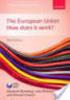 1. Előadás Matlab lényeges vonásai, adattípusok. Salamon Júlia Előadás I. éves mérnök hallgatók számára A Matlabról A MATLAB (MATrix LABoratory = mátrix laboratórium) egy interaktív, tudományos és műszaki
1. Előadás Matlab lényeges vonásai, adattípusok. Salamon Júlia Előadás I. éves mérnök hallgatók számára A Matlabról A MATLAB (MATrix LABoratory = mátrix laboratórium) egy interaktív, tudományos és műszaki
A függvény kód szekvenciáját kapcsos zárójelek közt definiáljuk, a { } -ek közti részt a Bash héj kód blokknak (code block) nevezi.
 Függvények 1.Függvények...1 1.1.A függvény deníció szintaxisa... 1..Függvények érték visszatérítése...3 1.3.Környezettel kapcsolatos kérdések...4 1.4.Lokális változók használata...4 1.5.Rekurzív hívások...5.kód
Függvények 1.Függvények...1 1.1.A függvény deníció szintaxisa... 1..Függvények érték visszatérítése...3 1.3.Környezettel kapcsolatos kérdések...4 1.4.Lokális változók használata...4 1.5.Rekurzív hívások...5.kód
A legfontosabb DOS parancsok
 A legfontosabb DOS parancsok A DOS parancsok általános formája: KULCSSZÓ paraméterek Az utasítások akár kis-, akár nagybetűkkel is írhatók, a DOS nem tesz köztük különbséget. A kulcsszó és az első paraméter
A legfontosabb DOS parancsok A DOS parancsok általános formája: KULCSSZÓ paraméterek Az utasítások akár kis-, akár nagybetűkkel is írhatók, a DOS nem tesz köztük különbséget. A kulcsszó és az első paraméter
Keresési algoritmusok, optimalizáció
 Keresési algoritmusok, optimalizáció Az eddig tanultakból a mostani részben gyakran használt (emiatt szükséges az ismeretük) programozási ismeretek: függvények létrehozása, meghívása (ld. 3. óra anyagában)
Keresési algoritmusok, optimalizáció Az eddig tanultakból a mostani részben gyakran használt (emiatt szükséges az ismeretük) programozási ismeretek: függvények létrehozása, meghívása (ld. 3. óra anyagában)
D X F F Á J L K É S Z Í T É S E M A T L A B B A L
 D X F F Á J L K É S Z Í T É S E M A T L A B B A L Feladat egy szöveges állományban tárolt koordinátajegyzék beolvasása, majd ebből DXF vonallánc készítése, AutoCAD-be történő beolvasása. Az xydata.txt
D X F F Á J L K É S Z Í T É S E M A T L A B B A L Feladat egy szöveges állományban tárolt koordinátajegyzék beolvasása, majd ebből DXF vonallánc készítése, AutoCAD-be történő beolvasása. Az xydata.txt
Adatintegritás ellenőrzés Felhasználói dokumentáció verzió 2.0 Budapest, 2008.
 Adatintegritás ellenőrzés Felhasználói dokumentáció verzió 2.0 Budapest, 2008. Változáskezelés Verzió Dátum Változás Pont Cím Oldal Kiadás: 2008.10.30. Verzió: 2.0. Oldalszám: 2 / 11 Tartalomjegyzék 1.
Adatintegritás ellenőrzés Felhasználói dokumentáció verzió 2.0 Budapest, 2008. Változáskezelés Verzió Dátum Változás Pont Cím Oldal Kiadás: 2008.10.30. Verzió: 2.0. Oldalszám: 2 / 11 Tartalomjegyzék 1.
Programozás alapjai gyakorlat. 2. gyakorlat C alapok
 Programozás alapjai gyakorlat 2. gyakorlat C alapok 2016-2017 Bordé Sándor 2 Forráskód, fordító, futtatható állomány Először megírjuk a programunk kódját (forráskód) Egyszerű szövegszerkesztőben vagy fejlesztőkörnyezettel
Programozás alapjai gyakorlat 2. gyakorlat C alapok 2016-2017 Bordé Sándor 2 Forráskód, fordító, futtatható állomány Először megírjuk a programunk kódját (forráskód) Egyszerű szövegszerkesztőben vagy fejlesztőkörnyezettel
Mátrixok, mátrixműveletek
 Mátrixok, mátrixműveletek 1 előadás Farkas István DE ATC Gazdaságelemzési és Statisztikai Tanszék Mátrixok, mátrixműveletek p 1/1 Mátrixok definíciója Definíció Helyezzünk el n m elemet egy olyan téglalap
Mátrixok, mátrixműveletek 1 előadás Farkas István DE ATC Gazdaságelemzési és Statisztikai Tanszék Mátrixok, mátrixműveletek p 1/1 Mátrixok definíciója Definíció Helyezzünk el n m elemet egy olyan téglalap
Bevezetés a QGIS program használatába Összeálította dr. Siki Zoltán
 Bevezetés Bevezetés a QGIS program használatába Összeálította dr. Siki Zoltán A QGIS program egy nyiltforrású asztali térinformatikai program, mely a http://www.qgis.org oldalról tölthető le. Ebben a kis
Bevezetés Bevezetés a QGIS program használatába Összeálította dr. Siki Zoltán A QGIS program egy nyiltforrású asztali térinformatikai program, mely a http://www.qgis.org oldalról tölthető le. Ebben a kis
QGIS tanfolyam (ver.2.0)
 QGIS tanfolyam (ver.2.0) I. Rétegkezelés, stílusbeállítás 2014. január-február Összeállította: Bércesné Mocskonyi Zsófia Duna-Ipoly Nemzeti Park Igazgatóság A QGIS a legnépszerűbb nyílt forráskódú asztali
QGIS tanfolyam (ver.2.0) I. Rétegkezelés, stílusbeállítás 2014. január-február Összeállította: Bércesné Mocskonyi Zsófia Duna-Ipoly Nemzeti Park Igazgatóság A QGIS a legnépszerűbb nyílt forráskódú asztali
Programozás alapjai gyakorlat. 4. gyakorlat Konstansok, tömbök, stringek
 Programozás alapjai gyakorlat 4. gyakorlat Konstansok, tömbök, stringek Házi ellenőrzés (f0069) Valósítsd meg a linuxos seq parancs egy egyszerűbb változatát, ami beolvas két egész számot, majd a kettő
Programozás alapjai gyakorlat 4. gyakorlat Konstansok, tömbök, stringek Házi ellenőrzés (f0069) Valósítsd meg a linuxos seq parancs egy egyszerűbb változatát, ami beolvas két egész számot, majd a kettő
E-mail cím létrehozása
 E-mail cím létrehozása A Moodle-rendszerben Ön akkor tudja regisztrálni magát, ha rendelkezik e-mail címmel. A Moodle ugyanis az Ön e-mail címére küld egy elektronikus levelet, amelyben a regisztráció
E-mail cím létrehozása A Moodle-rendszerben Ön akkor tudja regisztrálni magát, ha rendelkezik e-mail címmel. A Moodle ugyanis az Ön e-mail címére küld egy elektronikus levelet, amelyben a regisztráció
MATLAB OKTATÁS 1. ELŐADÁS ALAPOK. Dr. Bécsi Tamás Hegedüs Ferenc
 MATLAB OKTATÁS 1. ELŐADÁS ALAPOK Dr. Bécsi Tamás Hegedüs Ferenc BEVEZETŐ A Matlab egy sokoldalú matematikai programcsomag, amely a mérnöki számításokat egyszerusíti le. (A Matlab neve a MATrix és a LABoratory
MATLAB OKTATÁS 1. ELŐADÁS ALAPOK Dr. Bécsi Tamás Hegedüs Ferenc BEVEZETŐ A Matlab egy sokoldalú matematikai programcsomag, amely a mérnöki számításokat egyszerusíti le. (A Matlab neve a MATrix és a LABoratory
Cikktípusok készítése a Xarayában
 Cikktípusok készítése a Xarayában A Xaraya legfontosabb tulajdonsága az egyedi cikktípusok egyszerű készítésének lehetősége. Ezzel kiküszöbölhető egyedi modulok készítése, hiszen néhány kattintással tetszőleges
Cikktípusok készítése a Xarayában A Xaraya legfontosabb tulajdonsága az egyedi cikktípusok egyszerű készítésének lehetősége. Ezzel kiküszöbölhető egyedi modulok készítése, hiszen néhány kattintással tetszőleges
Matlab alapok. Baran Ágnes
 Matlab alapok Mátrixok Baran Ágnes Mátrixok megadása Mátrix megadása elemenként A = [1, 2, 3; 4, 5, 6; 7, 8, 9] vagy A = [1 2 3; 4 5 6; 7 8 9] eredménye: A = 1 2 3 4 5 6 7 8 9 (Az egy sorban álló elemeket
Matlab alapok Mátrixok Baran Ágnes Mátrixok megadása Mátrix megadása elemenként A = [1, 2, 3; 4, 5, 6; 7, 8, 9] vagy A = [1 2 3; 4 5 6; 7 8 9] eredménye: A = 1 2 3 4 5 6 7 8 9 (Az egy sorban álló elemeket
 WSCAD 5 Installáció Tartalomjegyzék Bevezetés... 1 Általános tudnivalók az Installációs terv programrészről... 1 Teljesítményadatok... 1 Munkafelület... 5 Munkafelület... 5 Eszköztárak... 6 Az eszköztárak
WSCAD 5 Installáció Tartalomjegyzék Bevezetés... 1 Általános tudnivalók az Installációs terv programrészről... 1 Teljesítményadatok... 1 Munkafelület... 5 Munkafelület... 5 Eszköztárak... 6 Az eszköztárak
Tömbök kezelése. Példa: Vonalkód ellenőrzőjegyének kiszámítása
 Tömbök kezelése Példa: Vonalkód ellenőrzőjegyének kiszámítása A számokkal jellemzett adatok, pl. személyi szám, adószám, taj-szám, vonalkód, bankszámlaszám esetében az elírásból származó hibát ún. ellenőrző
Tömbök kezelése Példa: Vonalkód ellenőrzőjegyének kiszámítása A számokkal jellemzett adatok, pl. személyi szám, adószám, taj-szám, vonalkód, bankszámlaszám esetében az elírásból származó hibát ún. ellenőrző
Változás bejelentés / támogatási szerződésmódosítási kérelem beadása
 Változás bejelentés / támogatási szerződésmódosítási kérelem beadása A NORA új funkciója a Kedvezményezett által kitöltött űrlap adatai alapján, automatikusan generálja a megjelölt kérelmet. A dokumentum
Változás bejelentés / támogatási szerződésmódosítási kérelem beadása A NORA új funkciója a Kedvezményezett által kitöltött űrlap adatai alapján, automatikusan generálja a megjelölt kérelmet. A dokumentum
SZE INFORMATIKAI KÉPZÉS 1
 SZE INFORMATIKAI KÉPZÉS 1 A bevezető gyakorlat célja a további munkához szükséges alaptevékenységek (pl. fájlok keresése, másolása) áttekintése. A gyakorlat anyagában szereplő feladatok többféleképpen
SZE INFORMATIKAI KÉPZÉS 1 A bevezető gyakorlat célja a további munkához szükséges alaptevékenységek (pl. fájlok keresése, másolása) áttekintése. A gyakorlat anyagában szereplő feladatok többféleképpen
Adatelemzés SAS Enterprise Guide használatával. Soltész Gábor solteszgabee[at]gmail.com
![Adatelemzés SAS Enterprise Guide használatával. Soltész Gábor solteszgabee[at]gmail.com Adatelemzés SAS Enterprise Guide használatával. Soltész Gábor solteszgabee[at]gmail.com](/thumbs/62/48167704.jpg) Adatelemzés SAS Enterprise Guide használatával Soltész Gábor solteszgabee[at]gmail.com Tartalom SAS Enterprise Guide bemutatása Kezelőfelület Adatbeolvasás Szűrés, rendezés Új változó létrehozása Elemzések
Adatelemzés SAS Enterprise Guide használatával Soltész Gábor solteszgabee[at]gmail.com Tartalom SAS Enterprise Guide bemutatása Kezelőfelület Adatbeolvasás Szűrés, rendezés Új változó létrehozása Elemzések
Táblázatos adatok használata
 Táblázatos adatok használata Tartalomjegyzék 1. Az adatok rendezése...2 2. Keresés a táblázatban...2 3. A megjelenő oszlopok kiválasztása...3 4. Az oszlopok sorrendjének meghatározása...4 5. Az oszlopok
Táblázatos adatok használata Tartalomjegyzék 1. Az adatok rendezése...2 2. Keresés a táblázatban...2 3. A megjelenő oszlopok kiválasztása...3 4. Az oszlopok sorrendjének meghatározása...4 5. Az oszlopok
Téradatbázisok használata QGIS-ből A DB kezelő modul 2.2 verzió
 Téradatbázisok használata QGIS-ből A DB kezelő modul 2.2 verzió A QGIS programból számos téradatbázis adatait elérhetjük, ezek közül két nyílt forráskódúval foglalkozunk, a PostGIS és a SpatiaLite adatbázis
Téradatbázisok használata QGIS-ből A DB kezelő modul 2.2 verzió A QGIS programból számos téradatbázis adatait elérhetjük, ezek közül két nyílt forráskódúval foglalkozunk, a PostGIS és a SpatiaLite adatbázis
Operációs Rendszerek. Windows Parancssor
 Operációs Rendszerek. Windows Parancssor a parancssor a világ legjobb felülete Miért jó a parancssor? Szinte minden beállítást meg lehet oldani Automatizálás parancssorbol egyszerű pl: ürítsen egy könyvtárat
Operációs Rendszerek. Windows Parancssor a parancssor a világ legjobb felülete Miért jó a parancssor? Szinte minden beállítást meg lehet oldani Automatizálás parancssorbol egyszerű pl: ürítsen egy könyvtárat
Pénzintézetek jelentése a pénzforgalmi jelzőszám változásáról
 Pénzintézetek jelentése a pénzforgalmi jelzőszám változásáról Felhasználói Segédlet MICROSEC Kft. 1022 Budapest, Marczibányi tér 9. telefon: (1)438-6310 2002. május 4. Tartalom Jelentés készítése...3 Új
Pénzintézetek jelentése a pénzforgalmi jelzőszám változásáról Felhasználói Segédlet MICROSEC Kft. 1022 Budapest, Marczibányi tér 9. telefon: (1)438-6310 2002. május 4. Tartalom Jelentés készítése...3 Új
Táblázatkezelés 2. - Adatbevitel, szerkesztés, formázás ADATBEVITEL. a., Begépelés
 Táblázatkezelés 2. - Adatbevitel, szerkesztés, formázás ADATBEVITEL a., Begépelés Az adatok bevitelének legegyszerűbb módja, ha a táblázat kijelölt cellájába beírjuk őket. - számok (numerikus adatok) -
Táblázatkezelés 2. - Adatbevitel, szerkesztés, formázás ADATBEVITEL a., Begépelés Az adatok bevitelének legegyszerűbb módja, ha a táblázat kijelölt cellájába beírjuk őket. - számok (numerikus adatok) -
Soros felépítésű folytonos PID szabályozó
 Soros felépítésű folytonos PID szabályozó Főbb funkciók: A program egy PID szabályozót és egy ez által szabályozott folyamatot szimulál, a kimeneti és a beavatkozó jel grafikonon való ábrázolásával. A
Soros felépítésű folytonos PID szabályozó Főbb funkciók: A program egy PID szabályozót és egy ez által szabályozott folyamatot szimulál, a kimeneti és a beavatkozó jel grafikonon való ábrázolásával. A
MÁTRIXFÜGGVÉNYEK, SAJÁT FÜGGVÉNYEK, GRAFIKA
 1 4. GYAKORLAT MÁTRIXFÜGGVÉNYEK, SAJÁT FÜGGVÉNYEK, GRAFIKA SÁVMÁTRIXOK, ALSÓ- ÉS FELSŐHÁROMSZÖG MÁTRIXOK A diag parancs felhasználásával kiemelhetjük egy mátrix főátlóját vagy valamelyik mellékátlóját,
1 4. GYAKORLAT MÁTRIXFÜGGVÉNYEK, SAJÁT FÜGGVÉNYEK, GRAFIKA SÁVMÁTRIXOK, ALSÓ- ÉS FELSŐHÁROMSZÖG MÁTRIXOK A diag parancs felhasználásával kiemelhetjük egy mátrix főátlóját vagy valamelyik mellékátlóját,
